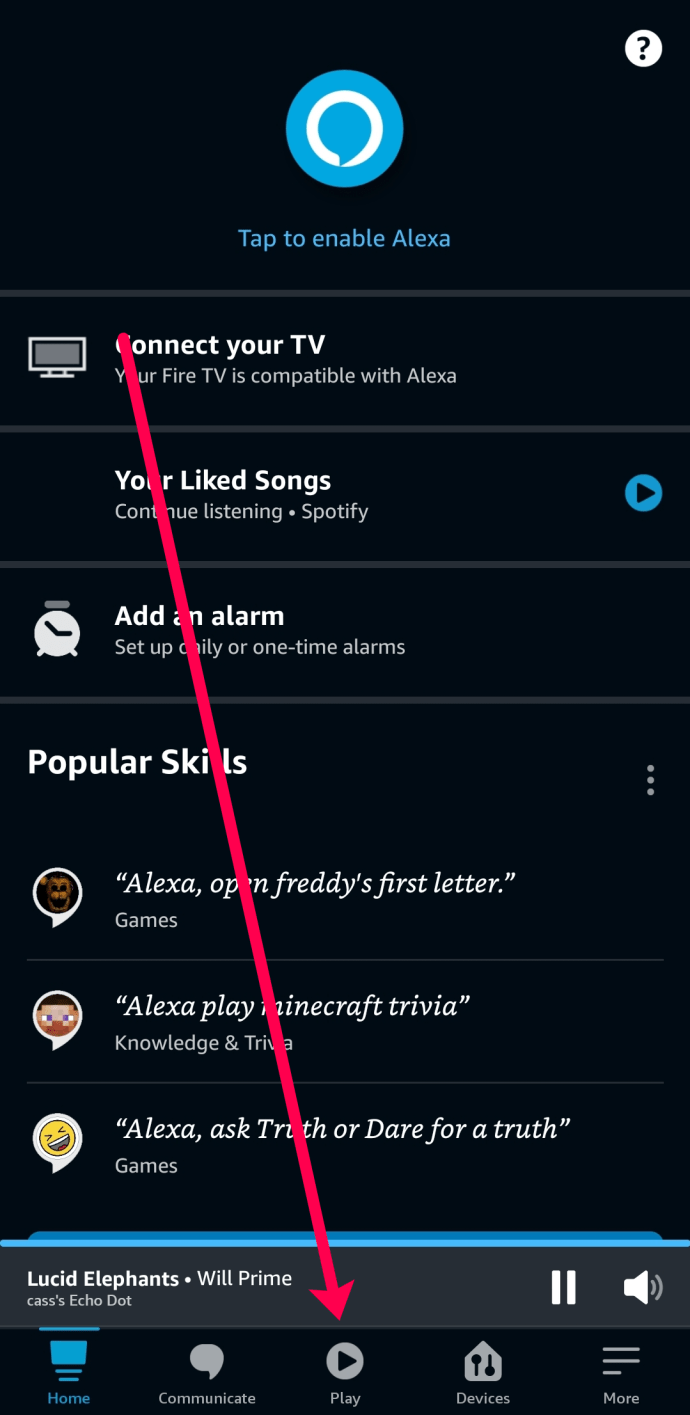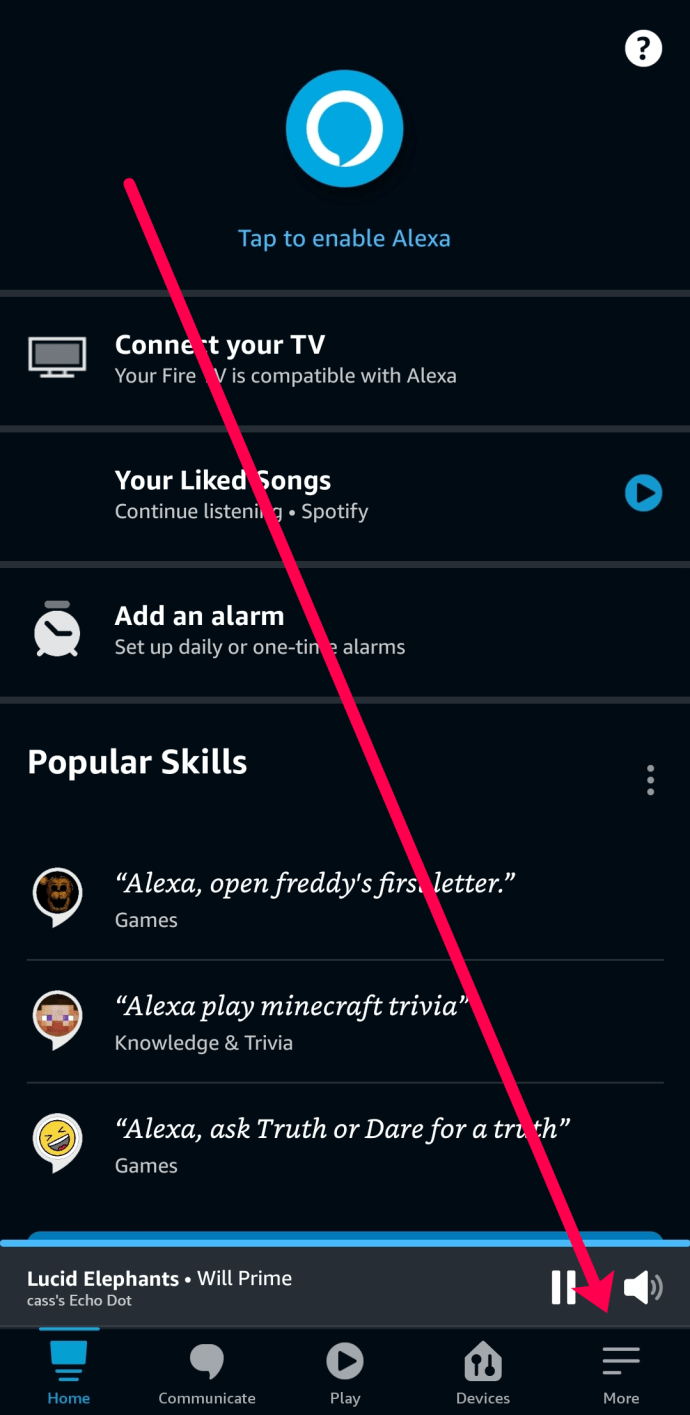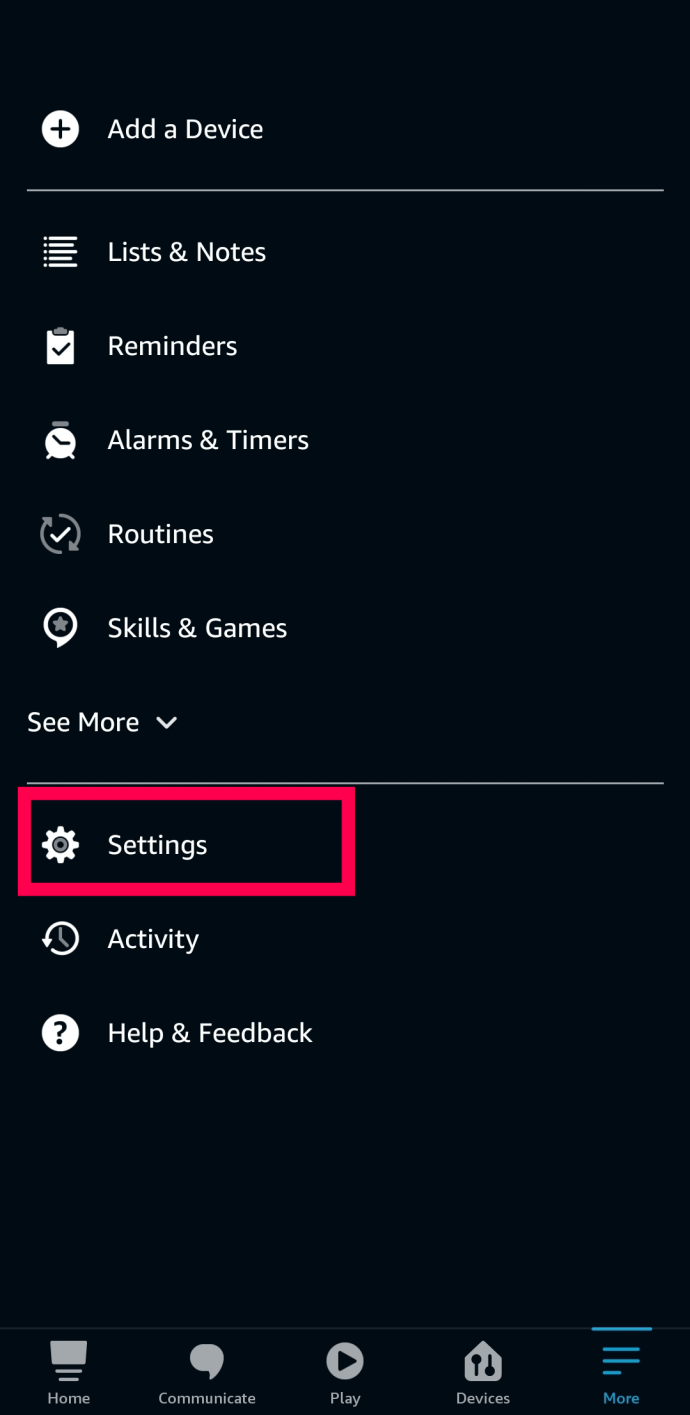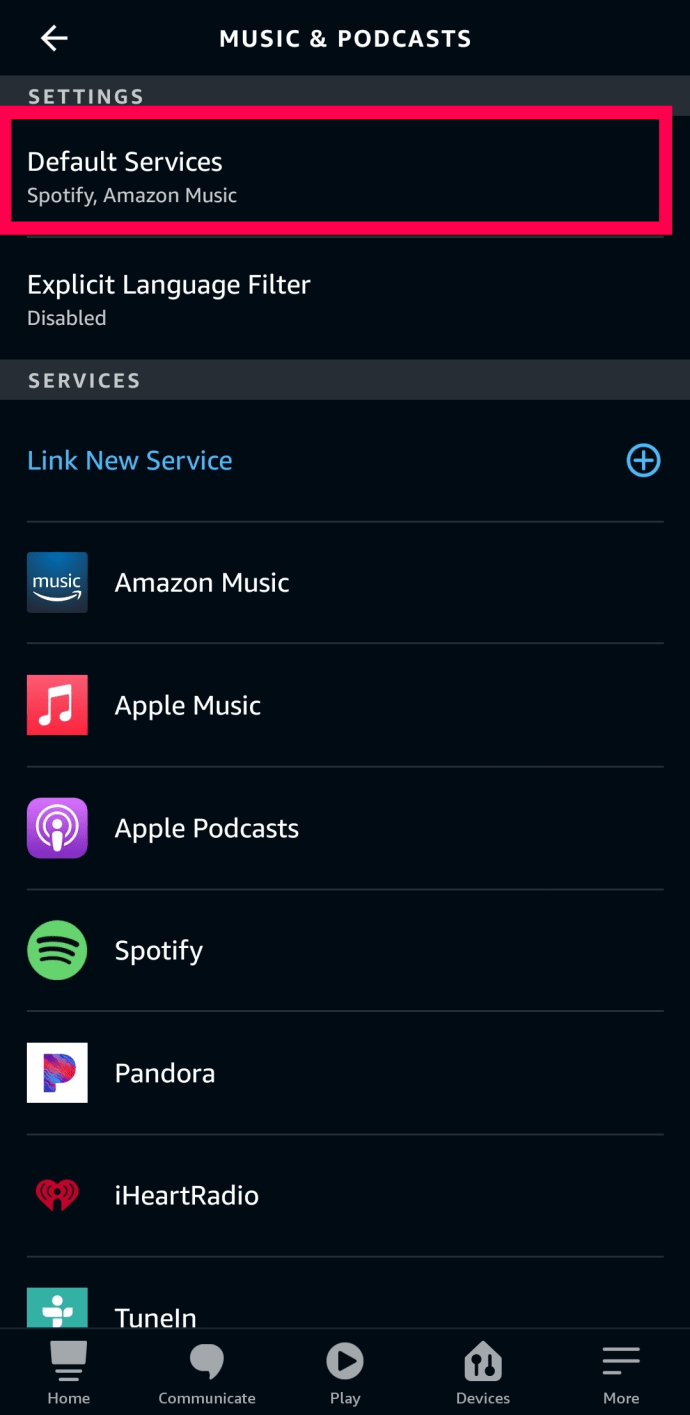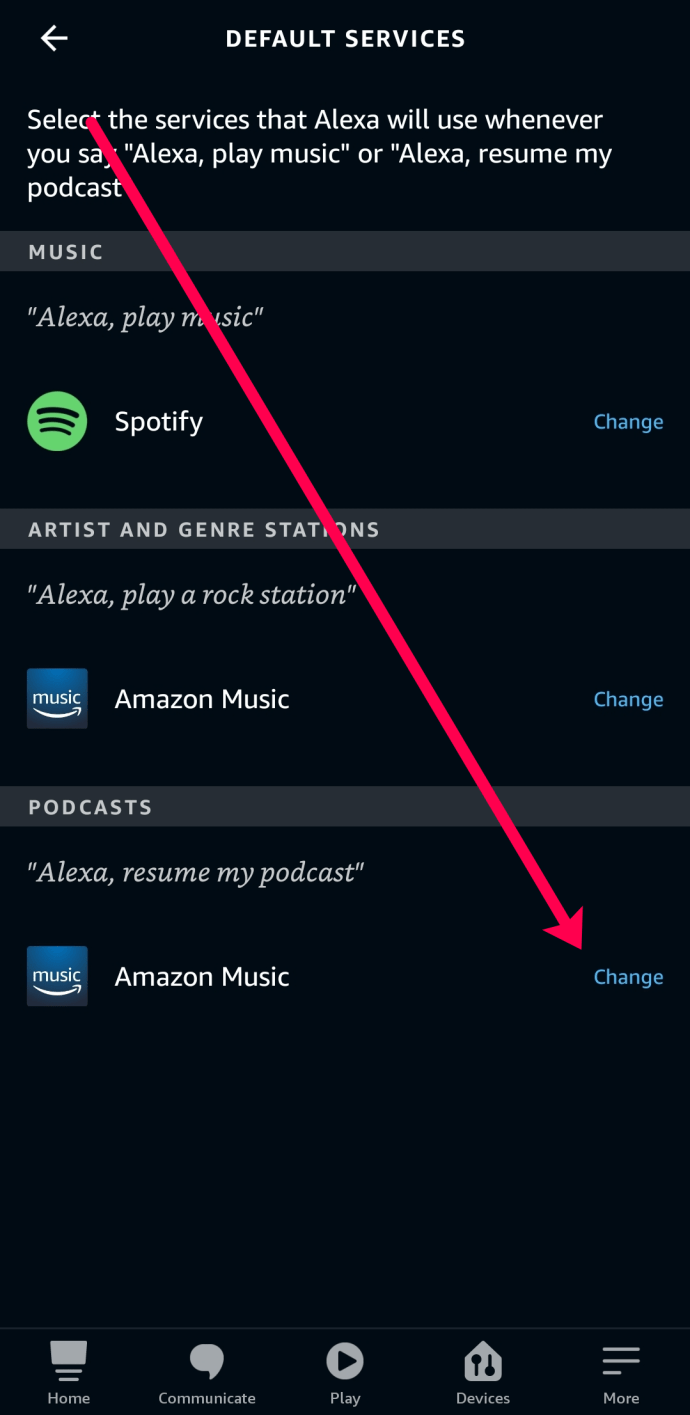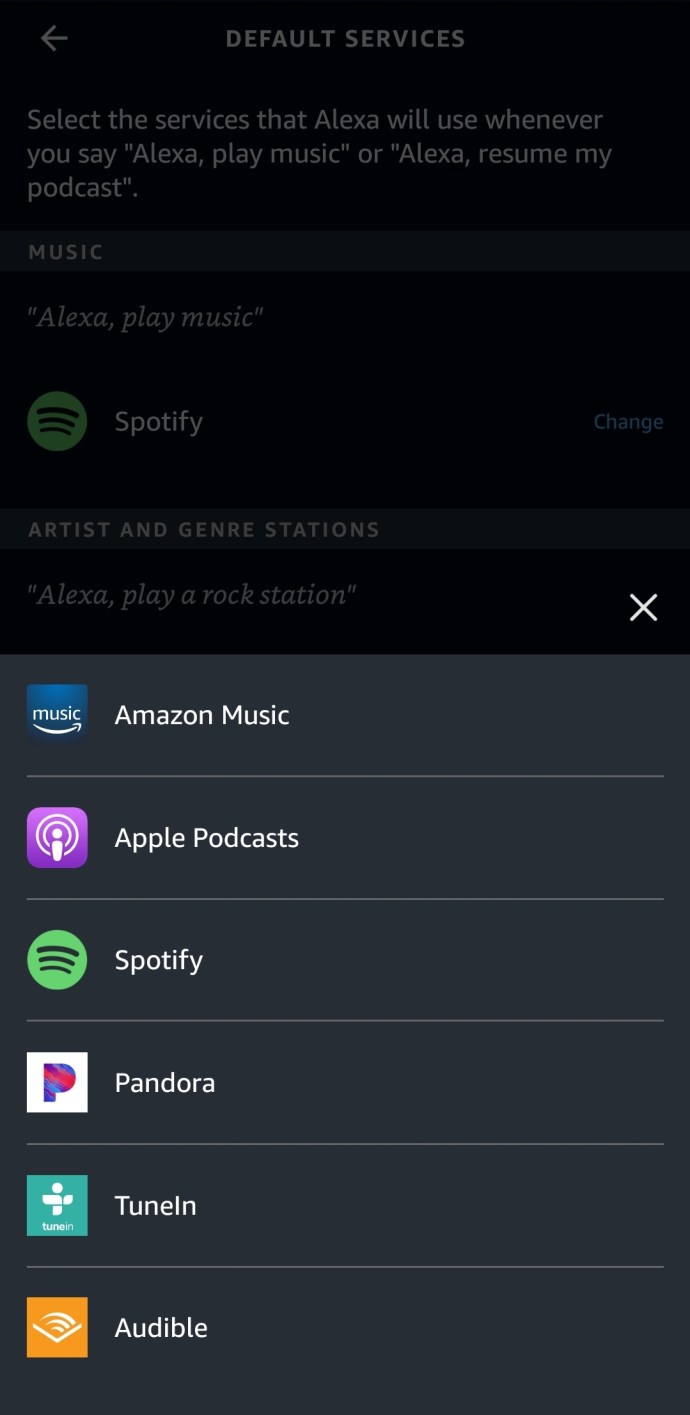Tekniken tog verkligen en vändning till det bättre med introduktionen av både Echo-enheter och podcaster. Lyckligtvis passar de två ihop perfekt. Echo Dot används ofta som en hemmahögtalare och är en liten men ändå kraftfull enhet som gör mycket mer än att berätta om tiden, vädret eller till och med trafiken.

Om du älskar podcasts och du har en Echo Dot, är den här artikeln för dig! Fortsätt läsa för att bättre förstå hur du spelar podcaster på din Echo Dot.
Hur man spelar podcaster på Echo Dot
Echo Dot och Alexa hittar alltid nya sätt att vara hjälpsamma och integrera sig mer fast i våra liv. De kan spela musik, tända belysningen, hantera din centralvärme eller luft och till och med beställa en Uber. Men om du ber den att spela en podcast, och saker och ting blir lite grumligare. Denna handledning kommer att visa dig exakt hur du spelar poddsändningar på Echo Dot.
Podcaster har tagit över internet på ett stort sätt. Det som en gång var ett nischat sätt att lyssna på någon prata vetenskap eller debattera politik är nu ett sätt för vem som helst att göra sig hörd. Vissa är av enastående kvalitet och värda att lyssna på. Vissa inte så mycket. Om du har en webbkamera eller bra mikrofon och till och med ett grundläggande ljudmixningsprogram kan du göra din egen podcast.

Den enkla metoden – fråga bara
Som med allt Echo, allt du behöver göra är att be Alexa att spela en podcast. Säg bara "Alexa, spela brottsjunkies podcast", så svarar hon omedelbart. Alexa kommer i allmänhet att välja den senaste tillgängliga podcasten, så den här metoden är inte utan sina fel.
När du ber Alexa att spela en podcast bör hon automatiskt använda streamingtjänsten där podden är tillgänglig. Med hjälp av Alexa Skills finns det en hel del som är föraktiverade.

Så om du ber Alexa att spela S-Town-podden, bör hon svara genom att säga "Spela S-Town-podden på Apple Podcasts" eller något liknande.
Naturligtvis, om du känner till avsnittet du vill lyssna på kan du säga "Alexa, spela avsnitt 3 av Crime Junkies Podcast", och hon borde svara därefter. Detta är dock inte alltid praktiskt. Du kommer sannolikt inte att veta avsnittsnumret direkt, eller så kanske du vill bläddra i några alternativ. Så låt oss fortsätta se över dina alternativ.
Spela en podcast från Alexa-appen
Du kanske vill bläddra i nytt innehåll eller hitta ett specifikt poddavsnitt. Om så är fallet måste du använda Alexa-appen på din telefon för att välja ett avsnitt. Så här bläddrar du bland podcaster i Alexa-appen för att spela upp dem på din Echo-enhet:
- Öppna Alexa-appen och tryck på "Spela" längst ned.
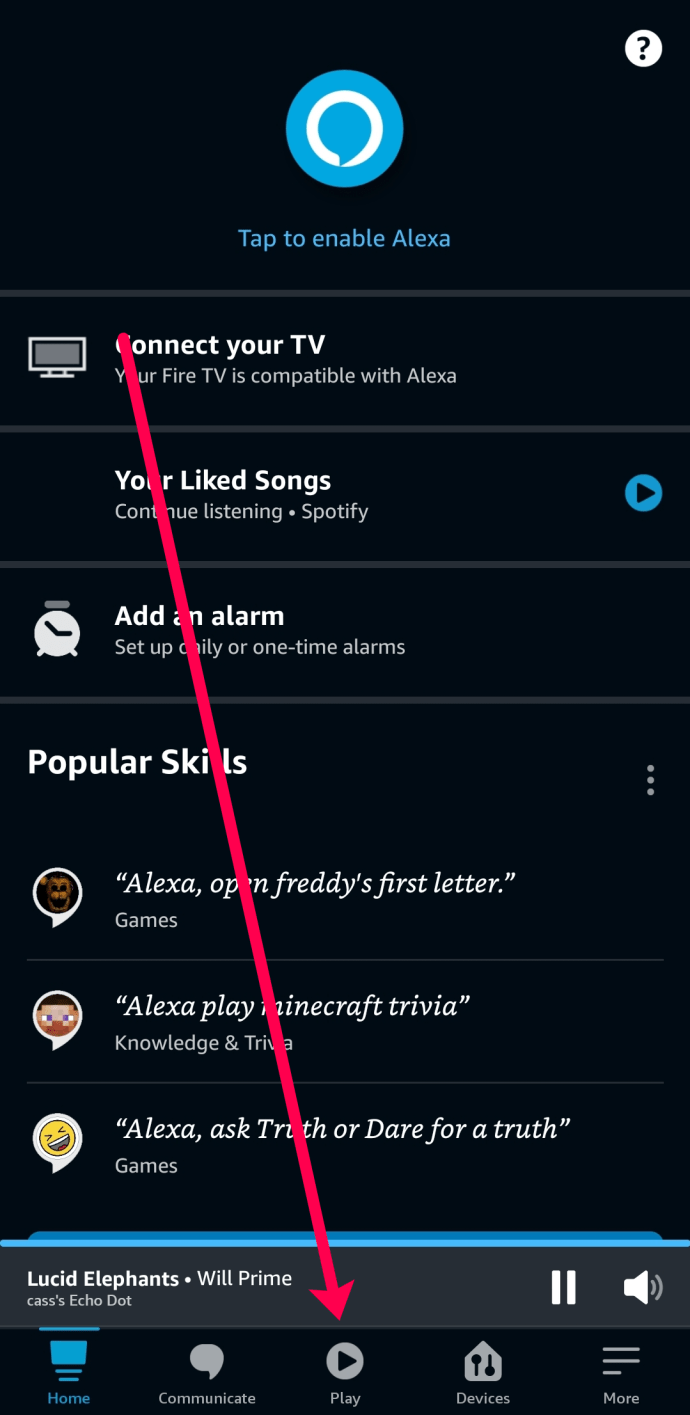
- Tryck på "Bläddra" bredvid en av streamingtjänsterna och sök efter "Podcasts" i den tjänsten.
När du hittar en du är intresserad av, eller avsnittet du vill lyssna på, tryck på knappen "Spela upp". Förutsatt att din enhet är ihopparad på rätt sätt kommer innehållet att spelas upp på din Echo-enhet.
Välj en standardströmningstjänst
Vissa av dina favoritpoddar kan vara exklusiva för en streamingtjänst. Om du har problem med att få Alexa att spela upp innehållet du väljer kan du ställa in en standardströmningstjänst för att spela podcaster. Här är hur:
- Öppna Alexa-appen på din smartphone och klicka på ikonen "Mer" i det nedre högra hörnet.
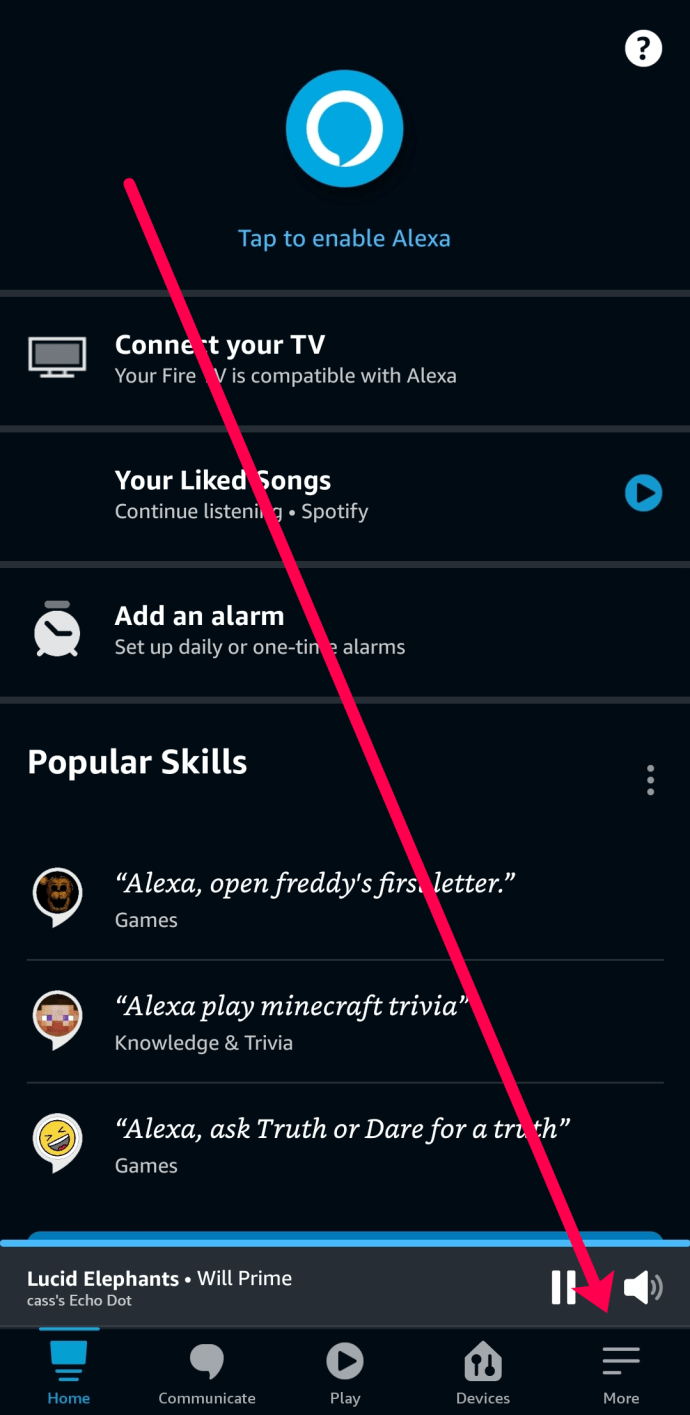
- Tryck på "Inställningar".
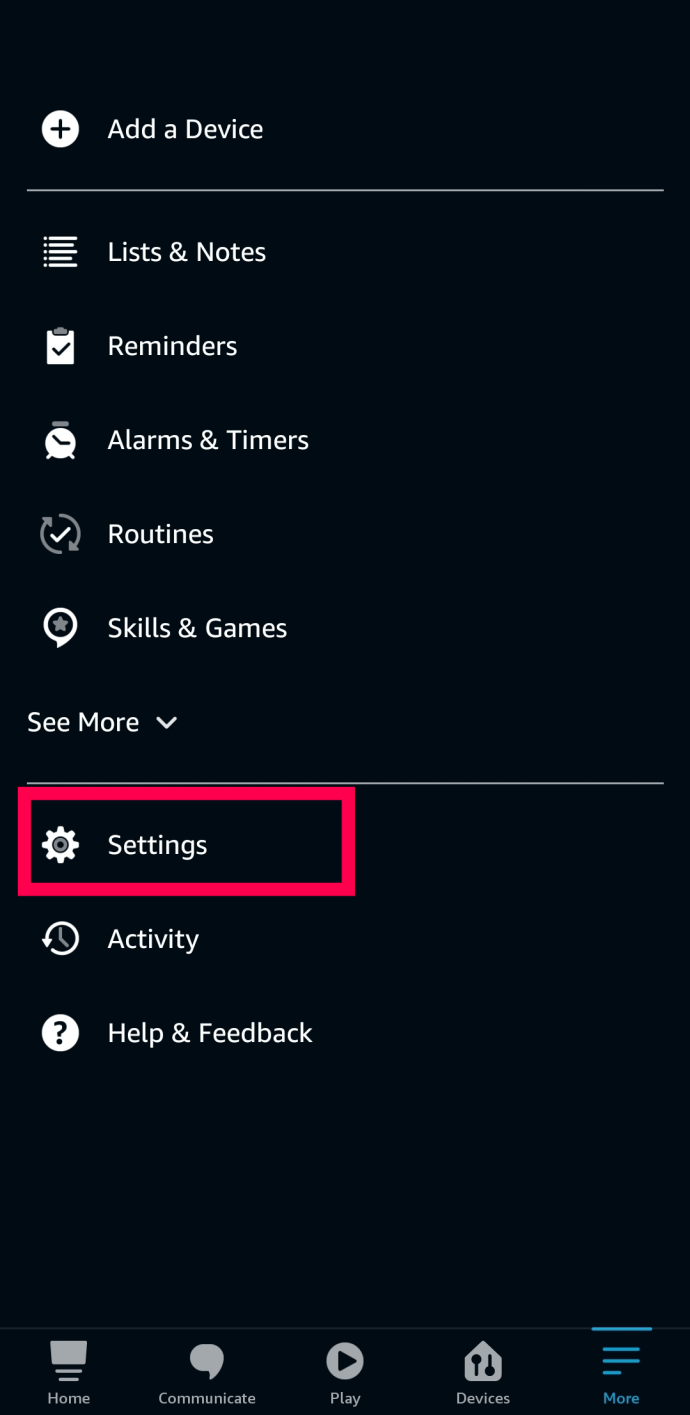
- Tryck på "Musik och podcaster".
- Tryck på "Standardtjänster" högst upp.
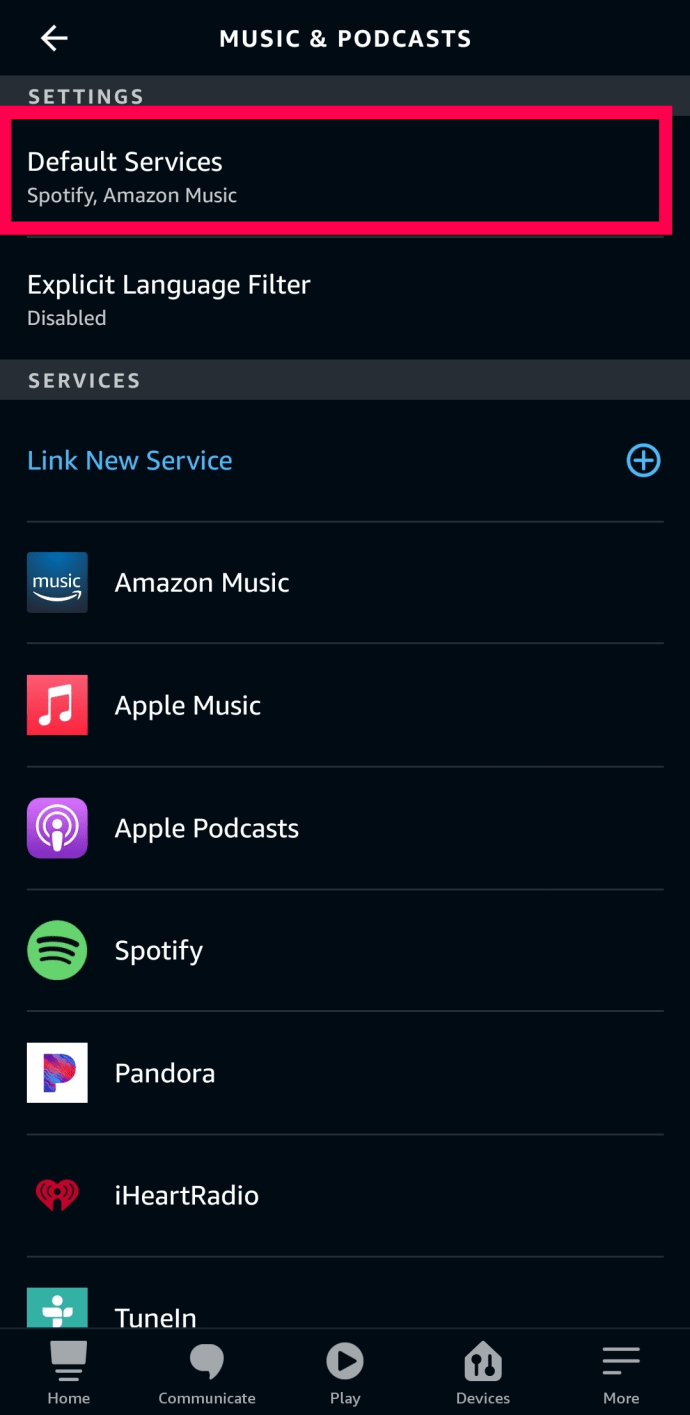
- Tryck på "Ändra" bredvid "Podcasts".
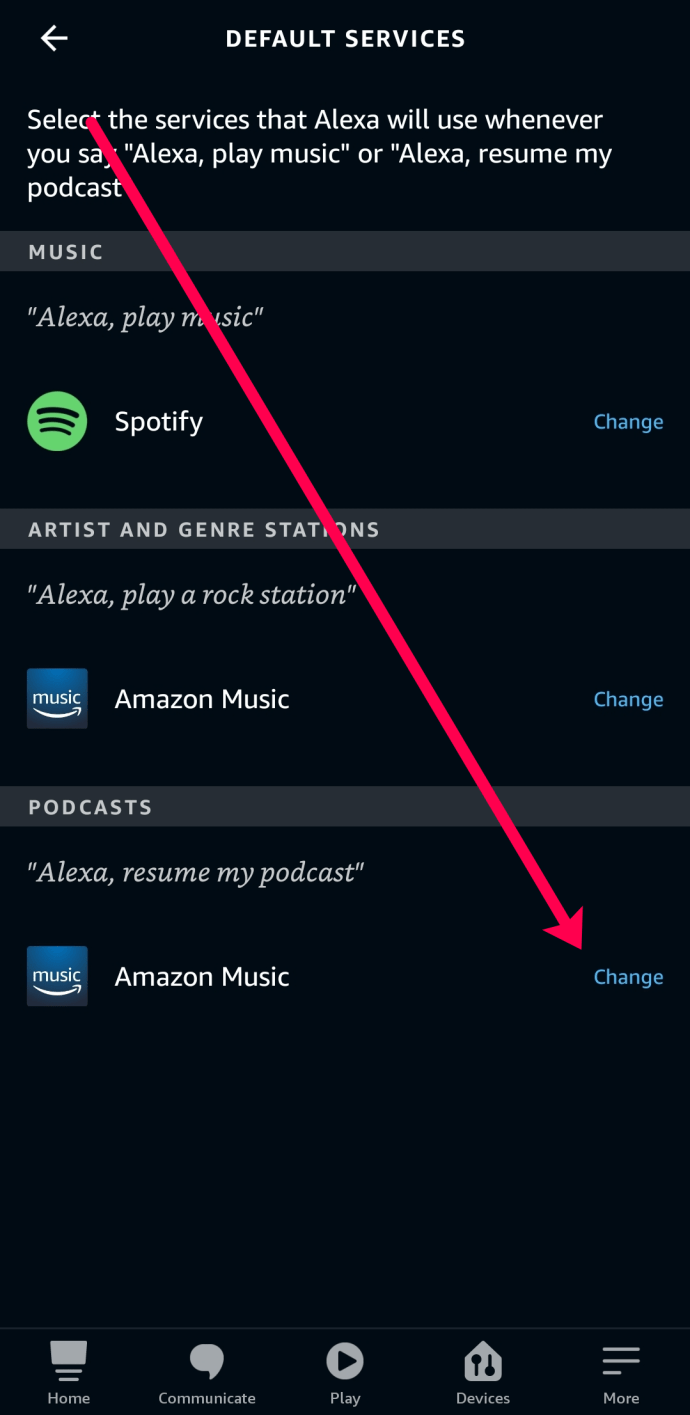
- Klicka på det alternativ som bäst passar dina behov.
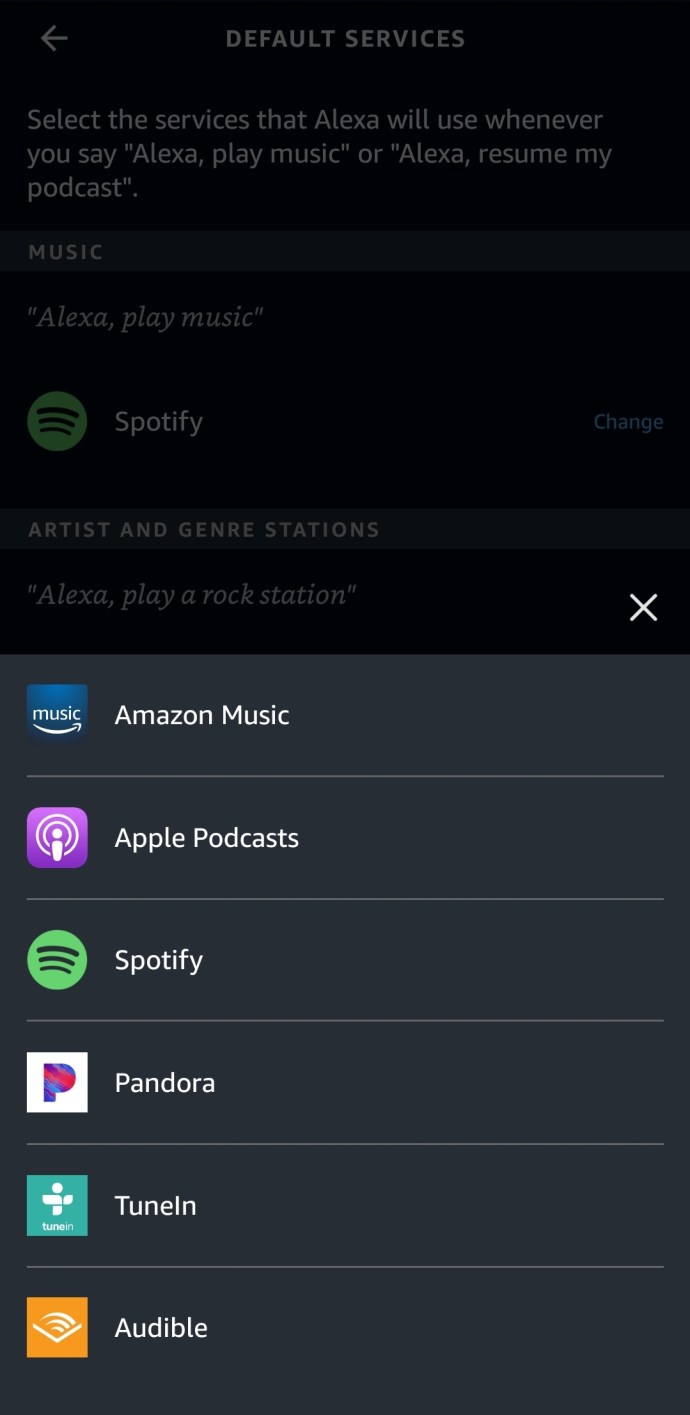
Nu, när du ber Alexa att spela en podcast, kommer det inte att uppstå någon förvirring; hon kommer att spela upp ditt innehåll med standardströmningstjänsten som du har ställt in.
Spela en podcast på en tredjepartstjänst
Alla poddar är inte tillgängliga på vanliga tjänster. Vissa kreatörer erbjuder bara sitt innehåll på sin webbplats eller sida på sociala medier. Lyckligtvis är din Echo-enhet utrustad för att hantera denna situation. Vad du behöver göra är att para ihop din smartphone, surfplatta eller dator (om den senare har kapaciteten) till ditt Echo med hjälp av Bluetooth-funktionen.
Du behöver bara para detta en gång. När Alexa känner till din enhet kan du säga: "Alexa, para [Enhetsnamn] till Bluetooth." Om du inte är säker på hur du kopplar ihop dina enheter första gången har vi den här artikeln för dig.

När enheterna har parats ihop kan du trycka på "Spela" på vilken podcast du vill, så spelas den upp genom dina Alexa-högtalare.
Spela poddsändningar på Echo Dot
Hur smart Alexa än är har hemtjänsten fortfarande problem med att hantera podcaster. Den använder mestadels TuneIn för att hantera dem som har hundratals poddar att välja mellan och täcker de flesta podcaster av allmänt intresse. Om du vill lyssna på något som inte finns där, kan du behöva arbeta lite för att få det.
Låt oss först undersöka TuneIn.
- Öppna din Alexa-app och välj menyikonen.
- Välj Musik, video och böcker i listan och välj Musik.
- Välj TuneIn från listan över tjänster för att lägga till den.
- Öppna TuneIn i musikmenyn.
- Välj Podcasts och utforska kategorierna eller använd sökfunktionen för att hitta en podcast att spela.
- Ställ in din Echo Dot som standarduppspelningsenhet överst i TuneIn-fönstret.
Du kan sedan använda röstkommandon som vanligt för att spela upp dina poddsändningar. Du kan använda "Alexa, spela programmet NAME" eller "Alexa, spela NAMED podcast på TuneIn." Lägg bara till det specifika namnet där det anges. Om du behöver ta reda på om TuneIn har den podcast du letar efter kan du besöka webbplatsen för att se den i förväg. Det är lättare att söka här än det är genom Alexa.
Medan TuneIn har flest poddar, har iHeartRadio dem också. Du kan upprepa samma steg som ovan och byta TuneIn för iHeartRadio om podden du följer finns på den tjänsten istället. Återigen kan det vara lättare att söka efter din valda podcast på webbplatsen innan du använder Alexa.

Brister hos Alexa och podcaster
Om du vill spela de senaste podcasterna med din Echo Dot är det enkelt. Länka det, berätta för Alexa vad du vill ha och det spelas inom några sekunder. Men om du precis upptäckt en ny podcast och vill lyssna på äldre, kommer du att kämpa lite. Alexa är inte inställd för att spåra historiska podcaster och det kommer att ta lite reda på att göra det.
Du kan använda Alexa-appen för att välja äldre podcaster och spela upp dem manuellt. Det är okej om du inte har något emot att använda appen men efter varje podcast måste du upprepa hela processen igen.
Vanliga frågor
Vi har inkluderat det här avsnittet för att svara på fler av dina frågor om Echo och Podcasts.
Kan jag spela exklusiva Pandora på min Echo-enhet?
Absolut! Om podden du vill lyssna på bara är tillgänglig på Pandora, kan du använda instruktionerna ovan för att lägga till Pandora till din lista över färdigheter. Pandora-färdigheten låter dig välja exklusivt innehåll som endast är tillgängligt på den tjänsten.
Kan jag spela Apple Podcasts om jag inte har en iPhone?
Ja. Apple är generösa när det kommer till sina poddar. Så länge du har Apple Music-färdigheten aktiverad spelar Alexa mer än gärna upp Apple-exklusiva podcaster åt dig. Vad som är ännu bättre är att du inte behöver betala för ett Apple Music-abonnemang.
Vet du om några andra sätt att spela poddsändningar på Echo Dot? Berätta om dem nedan om du gör det!